En tant qu'utilisateur d'iPhone avec un compte Netflix, vous avez d'autres options que de regarder des films sur le petit écran du téléphone; avec le bon équipement, vous pouvez profiter d'une vidéo pleine grandeur sur un téléviseur. Utilisez des câbles adaptateurs ou Apple AirPlay technologie sans fil pour connecter l'iPhone à la plupart des téléviseurs haute définition modernes.
Câble adaptateur
Un câble adaptateur vidéo relie votre iPhone à une entrée de votre téléviseur. Apple et d'autres fournisseurs proposent une variété de câbles pour différents modèles d'iPhone et de téléviseurs.
Vidéo du jour
Étape 1
Procurez-vous un câble adaptateur adapté à votre téléviseur et à votre appareil Apple. Par exemple, si le téléviseur est équipé du multimédia haute définition Interface et l'iPhone est un modèle 5S, sélectionnez un câble avec un connecteur Lightning à une extrémité et un connecteur de prise HDMI à l'autre extrémité.
Étape 2
Connectez le câble adaptateur au port du câble d'accueil de l'iPhone. Branchez une extrémité d'un câble HDMI à la prise HDMI du câble adaptateur. Pour les autres types d'adaptateurs, connectez
RCA ou d'autres câbles vidéo et audio dans leurs prises respectives.Étape 3
Connectez l'autre extrémité du câble HDMI à une entrée disponible sur le téléviseur. Par exemple, si le téléviseur dispose de deux entrées HDMI et que l'une d'entre elles possède déjà un câble provenant d'un décodeur, connectez le câble à l'entrée HDMI libre.
Étape 4
Utilisez la télécommande du téléviseur pour sélectionner l'entrée de signal vidéo connectée au câble adaptateur iPhone. Une image devrait apparaître sur le téléviseur qui est la même que celle que vous voyez sur l'écran de l'iPhone.
Étape 5
Appuyez sur le Netflix application sur iPhone. Connectez-vous à votre compte Netflix à l'aide de l'adresse e-mail et du mot de passe associés au compte.
Étape 6
Appuyez sur le Icône de profil utilisateur qui identifie qui vous êtes si vous avez plusieurs utilisateurs Netflix sur votre compte.
Étape 7
Sélectionnez un film ou une émission de télévision disponible en streaming. Appuyez sur le Jouer bouton pour regarder l'émission à la télévision.
AirPlay
La technologie AirPlay d'Apple envoie la vidéo de votre iPhone vers un décodeur Apple TV connecté à votre téléviseur. AirPlay fonctionne sur votre réseau de données sans fil Wi-Fi, éliminant ainsi le besoin de câbles supplémentaires. AirPlay nécessite un appareil Apple TV.
Étape 1
Utilisez la télécommande du téléviseur pour sélectionner l'entrée du signal vidéo de votre Apple TV.
Étape 2
Connectez votre iPhone et Apple TV au même réseau Wi-Fi.
Étape 3
Balayez vers le haut depuis le bas de l'écran de l'iPhone pour afficher le Centre de contrôle.
Étape 4
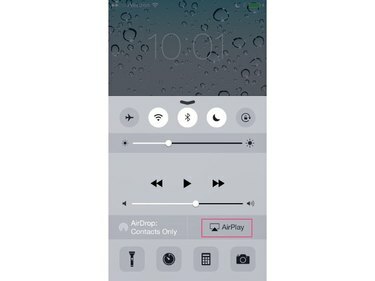
Crédit d'image : J T B
Robinet AirPlay pour afficher les options AirPlay.
Étape 5

Crédit d'image : J T B
Appuyez sur le nom de l'appareil AirPlay auquel vous souhaitez envoyer la vidéo. Robinet Terminé pour quitter l'écran AirPlay.
Conseil
En activant la fonction de mise en miroir, vous envoyez toute la vidéo d'affichage de l'iPhone au téléviseur, pas seulement le contenu Netflix. Pour regarder du contenu Netflix, vous n'avez pas besoin d'activer la mise en miroir.
Étape 6
appuie sur le Accueil bouton pour afficher l'écran d'accueil de l'iPhone.
Étape 7
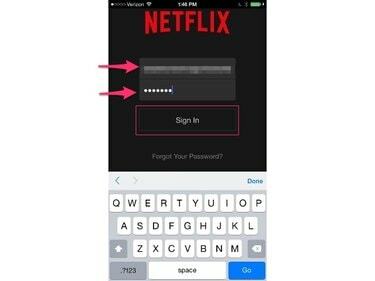
Crédit d'image : J T B
Appuyez sur le Netflix application pour le démarrer. Saisissez l'adresse e-mail et le mot de passe associés à votre compte Netflix.
Étape 8
Appuyez sur le Icône de profil utilisateur qui identifie qui vous êtes s'il y a plusieurs utilisateurs de Netflix dans votre foyer.
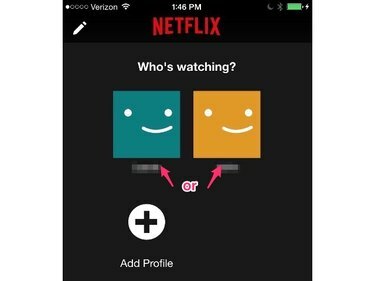
Crédit d'image : J T B
Étape 9
Sélectionnez un film ou une émission de télévision disponible en streaming. appuie sur le Jouer bouton pour regarder l'émission sur votre téléviseur.



